無料体験を今始めよう!
メールアドレス*
お使いのメールアドレスをご入力いただくことによって、無料のニュースレターにサインアップしています。退会のご要望はメール内のリンク先をクリックして保存すれば完了です。お客様の個人情報は厳正な管理の下で安全に保管しておりますので、ご安心ください。(プライバシーポリシー)
概要:
iPhoneのパスワードを削除したい、画面ロックが解除できないので、パスワードをなくしたい、そのようなトラブルを解決するいくつかの方法を紹介します。iTunes/Find My機能/設定アプリ/専門ソフトウェアなどを活用して、パスワードを削除しましょう。
この記事では、iPhoneやiPadのパスコードをオフ(無効)にしたい場合や、無効化されてしまった端末のパスワードを消去したい場合の解決法について解説していきます。パスワードを消去する等の操作で注意する必要があるのが、パスワードが端末は誰でも権限なしにデータにアクセスできるようになってしまうという点です。また、パスワードをオフにすると、Apple Payカードも消去されますので、注意してください。それでもパスワードを消去したい・無効化したいという場合は、記事を読み進めて、一緒に操作してみましょう。
この章では、FaceIDやTouchIDなどのパスワードをオフにする方法を紹介します。パスワードをオフにするには、まず、画面ロックを解除する必要があるので、そもそもパスワードを覚えていない場合は、この方法でパスワードをオフにするのは難しいと思います。パスワードを忘れて、画面ロックを解除できない場合は、パート2以降の方法を参考にしてください。
ステップ1.iPhoneの「設定」アプリを開く。
ステップ2.下にスクロールして、「Face IDとパスコード」か「Touch IDとパスコード」をタップする。
ステップ3.パスコードを入力し、「パスコードをオフにする」をタップする。
ステップ4.再度パスコードを入力して、パスコードをオフにする。
端末がロックされて、設定アプリまでたどり着けない場合は、iPhoneを復元するか、工場出荷状態にして、パスコードを消去するいつ用があります。この場合、以下の3つの方法でロックを解除することができます。
EaseUS MobiUnlockは、パスコード・FaceID・TouchIDを含む様々なタイプのパスコードを消去することが可能な、簡単で信頼できるiPhoneロック解除ツールです。ロック解除過程では、デバイスを消去して、工場出荷状態にします。この方法は、ロックが解除できないトラブル以外にも、iPhoneがかたまって動かない場合や、頻繁にクラッシュするなどのトラブルにも対処できることがあります。また、端末を他人に譲ったり、売りに出したりする予定がある場合にも、このソフトを使って、デバイスのデータや設定を消去することで、個人情報の漏洩を防止できます。
ロックされた端末を解除したい場合や、デバイスの内容を全て消去したい場合には、このEaseUS MobiUnlockが役に立ちます。以下からダウンロードして、実際に試してみましょう。
ステップ1.EaseUS MobiUnlockを起動し、iPhoneをコンピュータに接続、「スタート」をクリックする。

ステップ2.接続された「端末のモデル」を確認し、「ファームウェアをダウンロード」をクリックし、端末の最新のファームウェアをダウンロードする。ファームウェアがダウンロードされたら、パッケージを選択する。

ステップ3.選択したファームウェアがダウンロードされたら、「フォームウェアを認証」をクリックして、プロセスを完了する。

ステップ4.認証が完了したら、「ロック解除」ボタンをクリックする。続いて開くウィンドウで、表示された情報を入力し、再度「ロック解除」ボタンをクリックして、iPhoneのパスワードを消去する。

ステップ5.処理が完了するのを待つ。iPhone端末がリセットされ、パスワードも消去される。

ロックされたiPhoneとiTunesを同期したことがある場合は、以下の方法で簡単にパスワードを消去することができます。この方法を実行すると、iTunesがコンピュータシステムの動きを遅くする可能性があることがあります。複雑な操作をしたくない場合は、オプション1で紹介したソフトを使って簡単にパスワードを消去してしまうことをおすすめします。
必要なもの:
操作手順
1.iPhoneの電源を切って、コンピュータに接続する。
2.iPhone/iPad/iPod Touchをリカバリーモードにする。
3.iPhoneをコンピュータに接続したら、iTunes画面で「アップデートまたは復元を必要としているiPhone“(iPhone名)”に問題があります。」というウィンドウがポップアップする。(iTunesが自動で起動しなかった場合は、手動でiTunesを開く。)
4.「復元」を選択してデバイスを工場出荷状態にする。
5.iPhoneを再度セットアップする。

iPhoneを紛失してしまった、盗難に遭った場合、Find My機能を使って遠隔で操作する方法が最もおすすめです。この操作を行うことで、端末内の個人情報が流出するのを防ぐことが可能です。
操作手順
1.コンピュータでicloud.comを(https://www.icloud.com/)開く。
2.Apple IDとパスワードを使ってサインインする。
3.「iPhoneを探す」欄を開き、「すべてのデバイス」をクリック>ロック解除したいiOS端末を選択する。
4.端末に対する操作オプションの中から「iPhoneを消去」を選択。

端末からApple IDを消去したい場合は、以下の2つ方法が有効です。1つは、設定アプリから消去し、もう一方は、ブラウザを通してIDを消去します。
どちらの方法でApple IDを消去するにしても、操作を行う前に、iPhoneをバックアップして、重要なデータを保管しておきましょう。
オプション1|「設定」からApple IDを消去する
1.iPhoneで「設定」アプリを開く。
2.画面上部のApple IDをタップする。
3.「iTunesとApp Store」をタップする。
注意:もしこのオプションがない場合、Apple IDを消去したい端末を選ぶ>「アカウントから削除」をタップし、操作を確定する。iPhoneからApple ID を消去したい場合は、「設定」アプリ>該当の端末をタップ>「サインアウト」から直接操作を行うことができます。
4.「Apple IDを表示」をタップし、確認する。
5.「(デバイス名)を消去」をタップする。
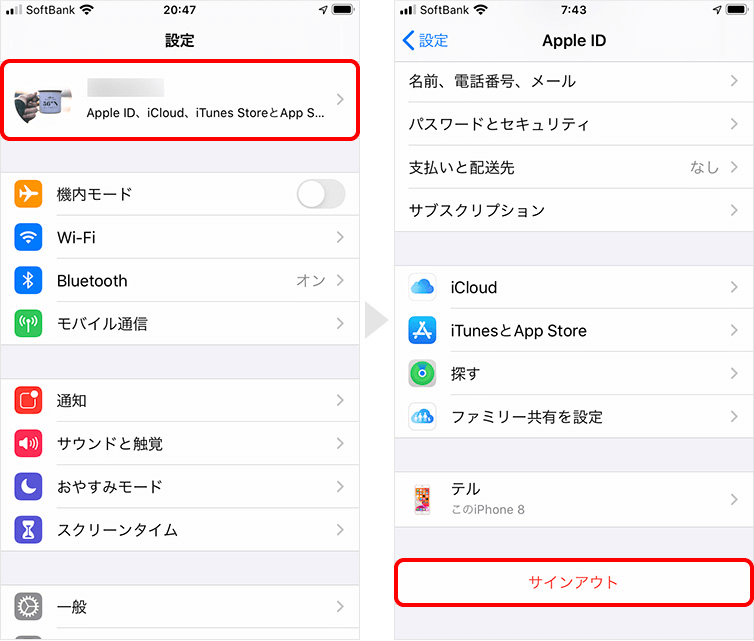
手元に端末がない場合は、遠隔でブラウザから操作し、Apple IDを消去します。
1.AppleID.apple.com(https://appleid.apple.com/jp/?localeChange=true)をブラウザで開く。
2.Apple IDとパスワードを入力する。
3.Apple IDを削除したい端末を選択する。
4.「アカウントからの削除」をクリックする。
5.「iPhoneを消去」をクリックして操作を確定する。

今回は、パスワードをiPhoneから削除する方法について紹介しました。パスワードを削除する方法は、いくつかありますが、有効な状況や条件が異なるので、それらを確認してパスワード削除のための操作を行ってみてください。
設定アプリを開くことができる場合は、FaceIDやTouchIDを直接削除することができます。一方で、パスワードを忘れてしまったりして、画面ロックを解除できない場合は、EaseUS MobiUnlock、iTunes、Find My機能を使って、パスコードを消去する方法を試すのをおすすめします。
また、AppleIDを消去したい場合、このページの最後の章で紹介した2つの方法が有効です。
主な内容:
地域と言語
ご購入前のお問い合わせ(日本語・英語)
無料版、試用版に関するお問い合わせ、またはご注文中のご質問はここをクリックしてください。製品版をご購入されたお客様はこちらでダウンロードリンクとライセンスコードの発行を依頼することができます。
ご購入後のお問い合わせ(日本語・英語)
EaseUS製品の使い方、機能に関するお問い合わせにご対応いたします。ここをクリックして、チャットを開始してください。
メールサポート(日本語・英語)
日本語対応をご希望される場合、support@easeus.comまでご連絡ください。お問い合わせメールの件名に【日本語対応希望】の明記をお願いいたします。
日本語対応時間帯:
上記のいずれかサービスの日本語対応をご希望される方は、平日(月曜~金曜)の午前10時から午後19時までお問い合わせください。
無料体験を今始めよう!
メールアドレス*
お使いのメールアドレスをご入力いただくことによって、無料のニュースレターにサインアップしています。退会のご要望はメール内のリンク先をクリックして保存すれば完了です。お客様の個人情報は厳正な管理の下で安全に保管しておりますので、ご安心ください。(プライバシーポリシー)